ODBCデータソースの登録方法を説明します。Windowsプラットフォームで、ODBCデータソースを登録する方法は以下の2通りの方法があります。
注意
Windows 8 for x64、およびWindows Server 2012で、64ビットアプリケーション用のデータソースを登録する場合は、GUIを使用して登録できません。
“3.2.2.2 コマンドを使用して登録する”を参照して登録作業を行ってください。
[ODBC データソース アドミニストレータ]を起動し、ODBCデータソースを登録する方法を説明します。
ODBCデータソースの登録は、以下の手順で行います。
[ODBC データ ソースアドミニストレーター]を起動します。
[ODBC データ ソースアドミニストレーター]はコントロールパネルの[管理ツール]にあります。
例
Windows Server 2012で、[管理ツール]から[ODBCデータ ソース(32ビット)]を起動する例です。
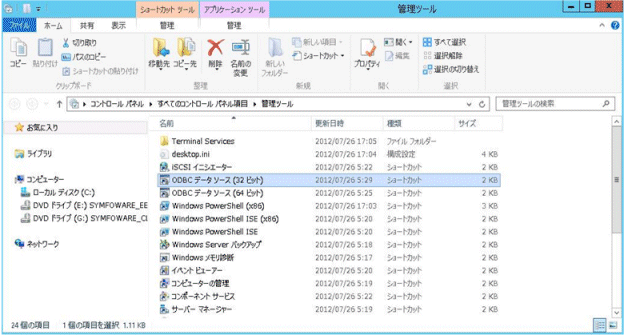
注意
Windows XP for x64、Windows 8 for x64、Windows Server 2003 x64 Editions、Windows Server 2008 for x64、Windows Server 2008 R2、Windows Server 2012で、32ビットアプリケーション用のデータソースを登録する場合は、以下にある32 ビット用のODBCアドミニストレータ(odbcad32.exe)を実行します。
%SYSTEMDRIVE%\WINDOWS\SysWOW64\odbcad32.exe
ODBCデータソースを現在のユーザーのみが使用する場合、[ユーザー DSN]タブを選択してください。同一のコンピュータを利用するすべてのユーザーが利用する場合は、[システム DSN]タブを選択してください。
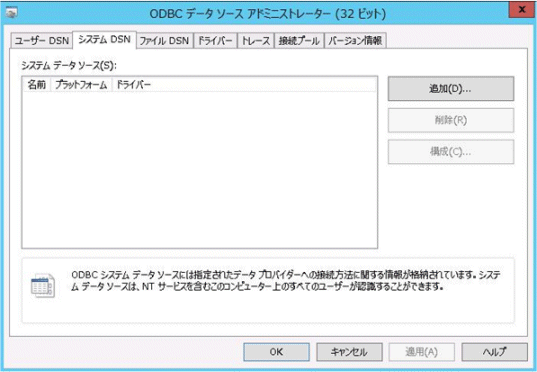
[追加]ボタンをクリックします。
[データ ソースの新規作成]画面で、使用可能なODBCドライバの一覧の中から“Symfoware Server ANSI V12.0”または“Symfoware Server Unicode V12.0”を選択して[完了]ボタンをクリックします。
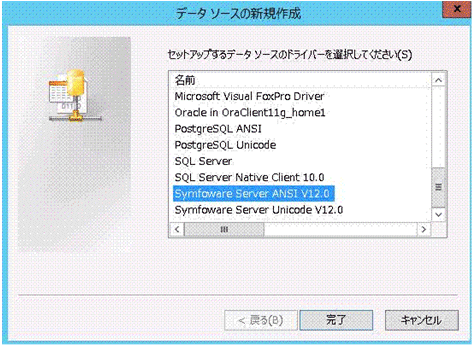
[PostgreSQL ANSI ODBC Driver (psqlODBC) Setup]画面が表示されますので、必要な項目を入力または選択します。また、必要な項目をすべて入力または選択したあと、[Save]ボタンをクリックします。
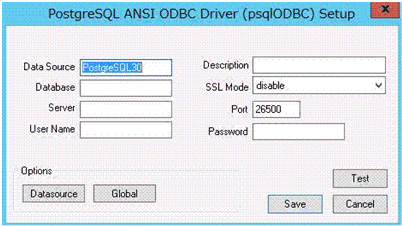
“Symfoware Server ANSI V12.0”、または“Symfoware Server Unicode V12.0”の画面は同じですが、データソース名の初期値が、それぞれ以下のようになります。
Symfoware Server ANSI V12.0の場合:“PostgreSQL30”
Symfoware Server Unicode V12.0の場合:“PostgreSQL35W”
以下の内容を設定してください。
定義名 | 設定値 |
|---|---|
Data Source | ODBCドライバマネージャに登録するデータソース名を指定します。アプリケーションはここで指定した名前を選択してSymfoware Serverのデータベースに接続します。本パラメータは省略できません。 32バイト以内の以下の文字が指定できます。
|
Description | カレントのデータソースの補足の説明を指定します。255バイト以内の文字が指定できます。
|
Database | 接続先のデータベース名を指定します。 |
SSLMode | 通信を暗号化する場合に指定してください。デフォルトは無効に設定されています。 SSLModeの設定値は以下のとおりです。
|
Server | 接続したいデータベースが存在するデータベースサーバのホスト名を18バイト以内で指定します。 本パラメータは省略できません。 |
Port | リモートアクセスで使用するポート番号を指定します。 デフォルト値は、26500です。 |
Username(注2) | データベースにアクセスするユーザーを指定します。 |
Password(注2) | データベースにアクセスするユーザーのパスワードを指定します。 |
注1) “verify-ca”または“verify-full”を指定する場合、CA証明書ファイルをOSのシステム環境変数PGSSLROOTCERTで以下のように指定してください。
例)
変数名:PGSSLROOTCERT 変数値:<CA証明書ファイルの格納ディレクトリ>/root.crt
注2) セキュリティのため、“Username”および“Password”は、アプリケーションで指定してください。
コマンドを使用してODBCデータソースを登録する方法を説明します。
ODBCデータソースの登録には、マイクロソフト社が提供する以下のツールを利用します。
ツール名 | 適用できるOS |
|---|---|
ODBCConf.exe | Windows XP |
Add-OdbcDsn | Windows 8 |
ODBCデータソースの登録方法として2種類の方法を説明します。各コマンドの詳細な使用方法とパラメータの説明は、MSDNを参照してください。
ODBCConf.exeはWindowsのすべてのプラットホームでサポートされているツールです。
ODBCConf.exe /A {データソースタイプ "ODBCドライバ名" "オプション名=値[|オプション名=値…]"} [/Lv ファイル名]指定形式の詳細とパラメータについては、Microsoft社のMSDNライブラリを参照してください。
以下の内容を設定してください。
定義名 | 設定値 |
|---|---|
データソースタイプ | データソースのタイプを指定します。
注意 “CONFIGSYSDSN”を指定する場合、管理者モードのコマンドプロンプトでコマンドを実行する必要があります。 |
ODBCドライバ名 | 使用するODBCドライバ名を指定します。以下のいずれかを指定してください。
|
オプション名 | 以下の項目の設定が必要です。
以下の項目は、任意で指定してください。
|
ファイル名 | データソースを作成するとき、プロセス情報をファイルに出力することができます。省略可能です。 |
例
ODBCConf.exe /A {CONFIGSYSDSN "Symfoware Server Unicode V12.0" "DSN=odbcconf1|Servername=sv1|Port=26500|Database=db01|SSLMode=verify-ca"} /Lv log.txt注意
セキュリティのため、ユーザーID(UID)およびパスワード(Password)は、アプリケーションで指定してください。
Add-OdbcDsnは、PowerShellコマンドインターフェースで使用します。
Add-OdbcDsn データソース名 -DriverName "ODBCドライバ名" -DsnType データソースタイプ -Platform OSアーキテクチャ -SetPropertyValue @("オプション名=値" [,"オプション名=値"…])指定形式の詳細とパラメータについては、Microsoft社のMSDNライブラリを参照してください。
以下の内容を設定してください。
定義名 | 設定値 |
|---|---|
データソース名 | データソース名として任意の名前を指定できます。 |
ODBCドライバ名 | 使用するODBCドライバ名を指定します。以下のいずれかを指定してください。
|
データソースタイプ | データソースのタイプを指定します。
注意 “System”を指定する場合、管理者モードのコマンドプロンプトでコマンドを実行する必要があります。 |
OSアーキテクチャ | システムのOSアーキテクチャを指定します。
|
オプション名 | 以下の項目の設定が必要です。
以下の項目は、任意で指定してください。
注意 Add-OdbcDsnを利用する場合、オプション名として“UID”、“Password”を設定できません。ODBCConf.exeを利用する場合だけ利用できます。 |
例
Add-OdbcDsn odbcps1 -DriverName "Symfoware Server Unicode V12.0" -DsnType System -Platform 32-bit -SetPropertyValue @("Servername=sv1", "Port=26500", "Database=db01","SSLMode=verify-ca")